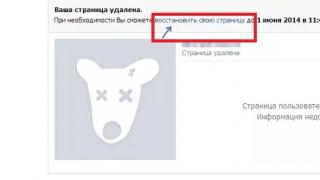Esiste uno stereotipo secondo cui l'iPhone è semplicemente un dispositivo perfetto e non dovrebbe rallentare. Ma come dimostra la pratica, ci sono casi diversi.
Oggi approfondiremo un po’ questo argomento e ti dirò cosa fare se il tuo iPhone è bloccato. Parlerò dei motivi più popolari e, ovviamente, delle soluzioni a questo problema.
Ci sarà un vero e proprio mix informazioni utili, quindi mettiti comodo:
Cosa devo fare se il mio iPhone 3, 3GS, 4, 4S, 5, 5S, 5C, 6, 6S, 6 PLUS, 6S PLUS, SE, 7, 7 PLUS rallenta?
Ci sono diversi fattori che possono influenzare le prestazioni di un iPhone. Questo dispositivo non si blocca molto spesso, ma succede e ora ti dirò di più a riguardo.
La memoria dell'iPhone è piena
Molto spesso, sui gadget dotati di una piccola quantità di memoria, semplicemente non notiamo quanto velocemente si riempie. Quando il segno raggiunge il limite, inizia il divertimento.
Questo non accade solo sui telefoni. Potresti aver riscontrato questo problema anche sui computer, perché dopo aver compilato disco di sistema, otteniamo un'interfaccia lenta.
Prendiamo il dispositivo tra le mani ed entriamo Impostazioni — Di base — Informazioni su questo dispositivo e se la tua memoria è piena, procedi come segue:
- Rimuoviamo semplicemente software e giochi non necessari.
- Trasferiamo le foto sul PC o semplicemente eliminiamo quelle non riuscite.
- C'è anche la possibilità che la tua memoria sia piena di cache. Se questo è il caso, leggi attentamente il mio articolo.
Queste tre opzioni ti aiuteranno a liberare memoria sul tuo dispositivo e noterai immediatamente una differenza di velocità. Durante i tempi utilizzando l'iPhone 4S, è stato il massimo causa comune ritardi.
Pulizia della RAM
Se tutto va bene con la memoria, ma noti ancora dei ritardi, forse non hai abbastanza RAM. Ciò accade più spesso sui dispositivi più vecchi.
Le applicazioni e i giochi diventano ogni anno sempre più impegnativi e semplicemente non hai tempo per aggiornare il tuo smartphone.
C'è un piccolo trucchetto che ti aiuterà a svuotare la RAM:
- premere il pulsante Arresti in modo che venga visualizzato un cursore nella parte superiore dello schermo;
- premere il pulsante Casa finché questa schermata non scompare.
Riavvio del gadget
Stranamente, ci sono momenti in cui l'iPhone inizia a rallentare terribilmente e talvolta addirittura si blocca completamente. 
In questo caso, la prima cosa che puoi fare è semplicemente spegnere e accendere il gadget. Premi il pulsante Arresti e poi riaccenderlo.
Se tutto va male e il telefono non risponde, seguiamo questo schema:
- se hai un modello che include 5S, premi contemporaneamente il pulsante Casa(pulsante menu rotondo) e il pulsante Arresti/Blocchi(In alto) finché non appare la mela;
- a partire da iPhone 6 e finendo con 6S, facciamo tutto allo stesso modo, ma ora il pulsante di blocco è a destra;
- Bene, a partire dal 7° modello, tutto è cambiato un po' e qui premiamo i pulsanti Diminuire il volume E Blocco/Spegnimento.
Come puoi vedere, il layout è lo stesso ovunque, solo che la posizione dei pulsanti è cambiata a causa dello sviluppo del dispositivo, ma l'iPhone 7 non li ha affatto pulsante fisico Casa. Questa è la differenza con un riavvio.
Se qualcosa non è chiaro, leggi il materiale. Qui l'ho descritto in modo più dettagliato e anche con screenshot.
Semplificare gli effetti su iOS
I modelli più vecchi molto spesso iniziano a rallentare a causa di una versione più recente di iOS. Pertanto, se i metodi sopra indicati non hanno aiutato, dovrai sacrificare la bellezza del menu.
L'iPhone ha effetti che rendono le animazioni dei menu più belle. Se disattivi tutto questo, il gadget funzionerà in modo molto più fluido e, come bonus, la batteria si scaricherà un po' più lentamente.
Ridurre la trasparenza. Ci sono molti elementi che hanno un effetto trasparente e se lo rimuovi la situazione potrebbe migliorare un po':
- prima di tutto andiamo a Impostazioni e poi scegli Di base;
- stiamo guardando oltre Accesso universale e trova il punto Aumenta il contrasto;
- attivare il dispositivo di scorrimento sull'elemento Ridurre la trasparenza.

L'effetto sul lavoro sarà avvertibile solo in concomitanza con il secondo punto al quale ora passeremo. Per quanto mi riguarda, fissate questo momento a piacimento, perché la bellezza del menù cambia davvero radicalmente.
Movimento ridotto. Il menu iOS è abbastanza effetto interessante, che puoi vedere sfogliando le pagine dei menu e aprendo le applicazioni.
Puoi disattivarlo come segue:
- lo stesso Impostazioni E Di base;
- Anche Accesso universale, solo ora più lontano Ridurre il movimento
- contro Ridurre il movimento, attiva il cursore.

Certo, la bellezza si perde immediatamente, ma penso che tu possa sopportarlo per motivi di performance. Tutto non è così critico come nel contrasto.
Conclusioni
Queste sono le opzioni per risolvere il problema quando il tuo iPhone è terribilmente lento e non sai cosa fare.
Spero che tu abbia trovato una soluzione al tuo problema e se vuoi seguire le novità del sito, ci sono gruppi sia su VKontakte che su Facebook. Bene, allora sai già cosa fare.
Molti utenti lamentano che il loro iPhone/iPad ha iniziato a rallentare. Inoltre, i reclami sono molto spesso giustificati e legati a vari fattori. Proverò ad aggiornare le informazioni.
Ma prima, un fatto interessante.
Sapevi che c'è un aumento delle richieste di "iPhone è lento" o "iPad è lento"? motori di ricerca cade nel periodo immediatamente precedente al rilascio di un nuovo dispositivo (cioè luglio-ottobre)? Durante il resto dell'anno le richieste di questo tipo sono notevolmente inferiori. Esistono diverse versioni di questo fenomeno:
- psicologico. Gli utenti verranno informati del rilascio nuovo iPhone e comincia a sembrare loro che il telefono sia davvero lento.
- versioni beta. Prima che esca quello nuovo iPhoneApple testare attivamente nuovi Versione iOS. E naturalmente, non tutti i bug sono stati rilevati e stanno rallentando il Versioni beta di iOS. Bene, i tester (e ora, con l'avvento delle versioni beta pubbliche, chiunque può essere un tester) stanno iniziando a scrivere. Anche se è ovvio che alcuni iPhone 5S funzioneranno più lentamente su iOS 10 rispetto all'originale iOS 7!
- teoria del complotto. Esiste una versione popolare secondo cui Apple rallenta deliberatamente i dispositivi prima della presentazione. Ogni nuova versione di iOS rallenta in modo specifico i dispositivi più vecchi.
- il motivo più probabile e logico. Un anno dopo il rilascio di una nuova versione di iOS, il sistema diventa gradualmente disordinato e inizia lentamente a diventare noioso.
Perché l'iPhone è lento? Spiego con le dita
A comprare un iPhone, iPad o iPod Touch si presume che l'iDevice (e qualsiasi gadget) funzioni perfettamente fin dall'inizio. Questo è in realtà ciò che accade nella stragrande maggioranza dei casi. Apple si vanta costantemente delle valutazioni di soddisfazione derivanti dai propri acquisti.
Nel corso del tempo, agli iDevices accadono le seguenti cose. L'utente scarica le applicazioni da App Store(beh, come possiamo vivere senza di loro?!), li rimuove, installa periodicamente gli aggiornamenti di sistema, una volta all'anno aggiorna globalmente il nuova versione iOS, scatta foto, ecc. Alcune persone effettuano il jailbreak e poi si concedono modifiche. Tutto ciò influisce lentamente e impercettibilmente sul funzionamento del sistema.
E cosa? dispositivo più vecchio, più rallenta nella nuova versione del sistema. Prendiamo iPhone popolari 4S e 5S. Dopo il rilascio di iOS 7, tutti erano felici. Me lo ricordo in quel momento Ora dell'iPhone Il 4S ha funzionato bene, l'iPhone 5S ha semplicemente volato. Versione iOS 8 con widget e altre chicche è stato accompagnato dall'isteria dei possessori di iPhone 4S: il telefono ha iniziato a rallentare. I proprietari dell'iPhone 5S si rallegravano silenziosamente della vita: una versione non può "uccidere" le prestazioni. iOS 9 sta per uscire - Possessori di iPhone 4S iniziano a sbarazzarsi del telefono, si sentono le prime grida dei possessori di 5S. Con iOS 10 si vocifera che il 5S non sia più una torta... Quindi tra 3 anni il massimo bel telefono Il 2013 si è trasformato in un anno “freno”...
L'iPhone rallenta. Cosa fare?
Inizierò con i metodi più efficaci e radicali.
Regola d'oro: Se il sistema è sul dispositivo francamente rallenta, la cosa migliore che puoi fare è ripristinare il gadget alle impostazioni di fabbrica. Ci sono due modi.
a) Ripristina le impostazioni. Impostazioni->Generali->Ripristina.
Qui puoi prima provare a ripristinare le impostazioni di rete. Se non aiuta, allora Ripristina tutte le impostazioni.
B) Lampeggio completo dispositivo Come ha dimostrato la pratica, di più modo migliore. Se lui non aiuta, allora niente aiuterà...
Il sistema con tutti questi aggiornamenti accumula spazzatura. Nonostante alcuni a volte affermino che il flashing è una perdita di tempo, è già stato testato in pratica più di una volta (anche personalmente): il flashing da zero all'ultimo iOS migliora il benessere dell'iDevice.
Firmware iPhone e iPad (+collegamenti al firmware). Importante! Dopo aver flashato iOS 10 e avviato la copia di backup, attendi qualche ora! È meglio caricare il dispositivo durante la notte; al mattino non riconoscerai il tuo sistema.
In entrambi i metodi, non dimenticare di farlo copia di backup!
UN) Non ridere, ma questo è un riavvio banale. Premi Home+Accensione e tieni premuto per alcuni secondi. L'iPhone/iPad si spegnerà. Quindi accendilo. Ti salva solo da alcuni fallimenti locali.
B) Disabilita parallasse e animazione. Lo spengo anche su dispositivi potenti e sembra che il sistema funzioni un po' più velocemente.
Impostazioni->Generali->Accessibilità->Riduzione movimento. Accendi l'interruttore.
Ma vorrei aggiungere al consiglio nel 2017: provare ad attivare e disattivare "Riduci movimento" e confrontare la differenza. Ad esempio, un iPhone 6 Plus con iOS 10.3 beta 7 con animazioni abilitate era più veloce. Su iPhone 5S, la riduzione del movimento deve assolutamente essere attivata!
V) Chiudi tutte le applicazioni tramite il multitasking (fai clic due volte velocemente Pulsante Home, quindi scorri verso l'alto per sbarazzartene applicazioni aperte). Conoscevo persone che non le chiudevano per sei mesi e sono rimasta sinceramente sorpresa quando hanno saputo che le domande potevano essere chiuse. Forse sei uno di loro? Ho letto un'opinione secondo cui non è necessario chiudere le applicazioni in iOS 10 e il sistema funziona quasi meglio in questo modo. Puoi fidarti di questa opinione, oppure puoi controllarla e chiuderla: sicuramente non peggiorerà, ma potrebbe migliorare!
G) Disabilita aggiornamento automatico applicazioni. Impostazioni->iTunes Store e App Store. Spegnere download automatici. È una piccola cosa, ma aggiungerà un po' di prestazioni. Aggiorna le app manualmente.

Ciò include anche l'aggiornamento del contenuto in background. Secondo me, questo non è necessario se non capisci chiaramente perché ne hai bisogno. Impostazioni->Generali->Aggiornamento contenuto.
Capire che il tuo iPhone è diventato più lento è abbastanza semplice. Le animazioni per lo scorrimento dei desktop rallentano, le applicazioni e i giochi impiegano molto tempo ad aprirsi e in generale lo smartphone rallenta. Anche le ragioni di ciò sono semplici.
Perché iPhone rallenta e come risolverlo
1. Hai appena installato una nuova versione di iOS
Non affrettarti a rimproverare il tuo iPhone per essere lento subito dopo l'aggiornamento. Il sistema necessita di un po' di tempo per indicizzare tutti i file, eliminare la cache e ottimizzare le sue prestazioni e quelle delle applicazioni. Lo smartphone rallenterà leggermente, si scalderà e si scaricherà più velocemente del solito: questo è normale.
In realtà, non c'è nulla da risolvere qui. Devi solo aspettare. L'ideale è aggiornare la sera e lasciare il tuo iPhone in carica durante la notte per consentire a iOS di fare il suo dovere.
2. Il disco è quasi completamente pieno
La causa potrebbe anche essere l'esaurimento della capacità della memoria integrata Rallentamento dell'iPhone. Non importa quanto sia potente uno smartphone, il sistema funzionerà inevitabilmente più lentamente se sul disco rimangono pochi megabyte liberi.

Risolvere questo problema non potrebbe essere più semplice. È sufficiente eliminare tutto ciò che non è necessario o scaricare foto e video sul tuo computer o salvarli nel cloud. Innanzitutto è conveniente liberare spazio libero direttamente sul tuo smartphone dal " Spazio di archiviazione dell'iPhone", che si trova nella sezione delle impostazioni "Generali".
3. Hai aggiornato invece di installare iOS da zero
Un altro motivo per i freni può essere l'accumulo di spazzatura e insetti versioni precedenti iOS. Questo di solito accade se aggiorni il tuo dispositivo per diversi anni consecutivi invece di eseguire un'installazione pulita.

Per evitare che ciò accada, è meglio alternare l'aggiornamento con un'installazione pulita e talvolta eseguire il flashing dell'iPhone tramite iTunes senza ripristinare da un backup. È meglio conservare una copia di backup per ogni evenienza. Almeno su iCloud.
4. Gli effetti visivi sono abilitati sul vecchio dispositivo
IN iOS moderno molti più effetti visivi e animazioni rispetto a versioni precedenti. Nei nuovi dispositivi non influiscono in alcun modo sulle prestazioni, ma nei dispositivi più vecchi possono causare lo stesso rallentamento.


Il problema si risolve disabilitando effetti, trasparenza e animazioni. Per fare ciò, apri "Impostazioni" → "Generale" → "Accesso universale" e nella voce "Aumenta contrasto", attiva gli interruttori a levetta "Riduci trasparenza" e "Scurisci colori".
Lì, nel menu "Accesso universale", devi trovare la voce "Riduci movimento" e attivare l'interruttore a levetta con lo stesso nome.
5. Aggiornamento del contenuto abilitato
Funzionalità di facilità d'uso aggiornamento dello sfondo il contenuto può anche causare rallentamenti caricando il processore con attività anche quando Schermo dell'iPhone bloccato. Disabilitandolo, puoi migliorare leggermente le prestazioni.


Per fare ciò, apri “Impostazioni” → “Generale” → “Aggiornamento contenuto” e disattiva l’interruttore a levetta corrispondente. È semplice.
6. Stai utilizzando il dispositivo minimo richiesto per l'attuale iOS
Apple supporta i suoi dispositivi il più a lungo possibile, rilasciando aggiornamenti software anche per quelli che hanno diversi anni. A vecchi iPhone non ha rallentato, gli sviluppatori stanno ottimizzando iOS. Ma a volte questo non basta.
Quindi, se il tuo iPhone ha il minimo richiesto per l'aggiornamento alla nuova versione di iOS, la soluzione migliore rimarrà su quello attuale. Ad esempio, per iOS 11, un dispositivo del genere è l'iPhone 5s.
7. Ti sembra proprio
Per quanto paradossale possa sembrare, il declino Prestazioni dell'iPhone spesso può essere solo un effetto psicologico. Sapere che ne è uscito uno nuovo, di più iPhone veloce, cominciamo a pensare che il nostro sia vecchio e immobile buon smartphone funziona più lentamente.
Questa è solo autoipnosi.
In quale altro modo velocizzare l'iPhone
Per iniziare, puoi utilizzare un metodo rapido per velocizzare il tuo iPhone, che non richiederà manipolazioni complesse e richiederà solo pochi secondi. L'hacker di vita ha parlato di lui in.


Se nessuna delle soluzioni precedenti funziona, ha senso provare a ripristinare le impostazioni di fabbrica del tuo iPhone. Il modo più semplice è procedere in ordine: provare prima a ripristinare le impostazioni di rete, poi tutte le impostazioni, quindi a inizializzare completamente il dispositivo.
Prima di fare ciò, ovviamente, devi eseguire il backup di tutti i tuoi dati su iTunes o tramite iCloud.
Se questo non aiuta, rimane ultimo metodo descritto nella terza sezione di questo articolo: puro Installazione dell'iOS tramite iTunes e Configurazione dell'iPhone come nuovo dispositivo senza eseguire il ripristino da un backup.
A metà dicembre un utente Reddit con lo pseudonimo TeckFire ha notato che quando l'usura della batteria del suo iPhone 6s ha raggiunto il 20%, lo smartphone ha iniziato a funzionare molto più lentamente. Allora, poche persone prendevano sul serio la notizia: non si sa mai cosa “provava” il geek... Ma 21 dicembre 2017 Mela dell'anno ha inviato alla nota risorsa informatica TechCrunch... una lettera in cui ammette di aver deliberatamente rallentato gli iPhone 2012-2016!
Perché gli iPhone più vecchi iniziano a rallentare?
Apple scrive che è costretta ad abbassare artificialmente frequenza dell'orologio chip nei dispositivi più vecchi come iPhone 5s, 6, 6s e 7. Perché? Il fatto è che a causa dell'aumento del carico, i processori di questi smartphone raggiungono periodicamente la loro capacità massima e consumano troppa energia. Ciò porta allo spegnimento spontaneo del dispositivo e ad altri problemi con il gadget. Se lasci tutto così com'è, nota Apple, questo iPhone durerà meno e il momento della sostituzione della batteria arriverà prima:
“Il nostro compito è offrire agli utenti migliori condizioni, che include le prestazioni complessive e l'estensione dell'autonomia dei propri dispositivi. Batterie agli ioni di litio sopporta peggio i picchi di carico nella stagione fredda, con un basso livello di carica o a causa della naturale usura, che a sua volta porta a arresto forzato dispositivo per proteggere i componenti elettronici.
L'anno scorso abbiamo rilasciato una funzionalità di mitigazione delle sovratensioni per iPhone 6, iPhone 6s e iPhone SE, esclusivamente per quelle situazioni in cui era necessaria per proteggere il dispositivo da interruzioni di corrente impreviste nelle condizioni sopra descritte. Ora abbiamo aggiunto questa funzionalità all'iPhone 7 sotto Controllo iOS 11.2 e prevediamo di aggiungere il supporto per altri prodotti in futuro."

La funzionalità di cui parla Apple è stata aggiunta alla versione iOS 10.2.1. Poi Utenti iPhone 6 iniziarono a lamentarsi massicciamente spegnimenti spontanei dei loro dispositivi, e gli ingegneri di Cupertino hanno trovato solo due soluzioni: a seconda della richiesta di consumo energetico, o limitare il consumo energetico del chip, oppure dividere la richiesta in più cicli.
Cosa dovresti fare per evitare la limitazione di Apple? Basta sostituire la batteria! L'utente @sam_siruomu sulla sua pagina Twitter riporta che: il processore del suo nuovo iPhone 6 3 anni fa funzionava con una frequenza di clock di 1400 MHz, mentre ora il cuore dello smartphone produce solo 600 MHz. La sostituzione della batteria ha ripristinato la velocità di clock del processore al livello precedente e ora il vecchio iPhone 6 funziona molto più velocemente anche sulle ultime versioni di iOS.
Quindi è vero che Apple rallenta intenzionalmente i vecchi iPhone. Prova: il mio iPhone 6 è stato acquistato 3 anni fa e recentemente è diventato molto lento. L'APP "CPU DasherX" mostra che la CPU dell'iPhone ha un clock inferiore a 600 MHz. Dopo la sostituzione della batteria dell'iPhone. La velocità della CPU è stata ripristinata alle impostazioni di fabbrica di 1400 MHz. pic.twitter.com/pML3y0Jkp2
Nonostante il loro costo considerevole nei negozi di elettronica digitale, gli smartphone Famiglia iPhone da Mela molto popolare in Russia.
Ma immaginate la sorpresa di alcuni possessori di un nuovo gadget quando, qualche tempo dopo l'acquisto, notano che il loro amato iPhone... è lento! Prima nei giochi, poi iniziano i rallentamenti in altre applicazioni. "Come mai? Ne ho comprato uno molto costoso e telefono potente, ma gli manca la produttività!” — questo è ciò che pensano molti proprietari e iniziano a scrivere recensioni arrabbiate sui forum.
Forse in qualche modo hanno ragione, il prezzo del dispositivo è molto alto. Ma d'altra parte l'iPhone è lo stesso computer, con un processore RAM E disco rigido. E su di esso si verificano gli stessi processi che su un computer: più giochi e applicazioni installi, più diverse opzioni avanzate abiliti, ecc. - quelli carico più forte sulla parte hardware del dispositivo. E puoi caricarlo in questo modo fino a un certo limite, dopo il quale anche l'iPhone inizia a rallentare oltre l'infantile.
Cosa fare in questo caso e come riportare il dispositivo alla sua precedente facilità d'uso? Ecco alcuni dei miei consigli.1. Liberare la memoria del telefono
Uno dei problemi principali dell'iPhone è la mancanza di spazio libero. Anche gli utenti apparentemente illimitati di 128 Gigabyte riescono a riempire la capacità. E poi iniziano a chiedersi perché il telefono è muto?! Visualizza il volume di gratis e memoria utilizzata L'iPhone si trova nelle impostazioni, ovvero nella sezione “Generali >> Archiviazione e iCloud >> Gestisci”.
L'intero elenco è mostrato anche qui programmi installati e giochi ordinati per dimensione dello spazio. È subito ovvio chi sia il più grande consumatore. Se fai clic sull'applicazione stessa, altro ancora informazioni dettagliate su come utilizza la memoria del dispositivo. Studiamo attentamente i consumatori più grassi. Non necessario: eliminalo facendolo scorrere verso sinistra e facendo clic su "Aggiungi". Ciò è particolarmente vero per i giochi e l’intrattenimento.
Separatamente, voglio parlartene Navigatore Safari e relative applicazioni. Puoi liberare spazio su disco svuotando la cache e l'elenco Offline, che può memorizzare molte informazioni diverse lasciate indietro:
Velocizzare il tuo iPhone
Se lo hai già fatto versione obsoleta telefono - iPhone 3, 4 o 5, il loro hardware non riesce più a tenere il passo con lo sviluppo del sistema operativo Apple Sistemi iOS e le sue funzioni, i cui requisiti crescono sempre di più. Se dopo Aggiornamenti iOS A ultima versione Se noti che il tuo iPhone è lento, prova quanto segue. Vai alla sezione delle impostazioni “Generale >> Cerca in evidenza» e sposta il dispositivo di scorrimento verso sinistra per disattivare Spotlight per le applicazioni i cui dati non devono essere presi in considerazione durante la ricerca di informazioni.
Di norma, questo può essere fatto per la maggior parte dei programmi installati e ancora di più per i giochi.
Il secondo effetto preferito per rallentare l'iPhone è l'effetto visivo "Zoom", che viene utilizzato per animare l'avvio dei programmi. Può essere disabilitato. Questo viene fatto tramite “Impostazioni >> Generali >> Accesso universale >> Riduci movimento”:
Spostare il cursore a sinistra per disabilitare l'opzione. Ora il telefono smetterà di rallentare durante l'avvio delle applicazioni.
Non dimenticare l'utilizzo della batteria
Puoi determinare i maggiori consumi di risorse di sistema dell'iPhone in base al loro effetto sulla durata della batteria del dispositivo. Questo può essere fatto nella sezione "Impostazioni >> Batteria".
Guardiamo l'elenco dei programmi più golosi, troviamo quelli che non ci servono o che usiamo raramente e li cancelliamo!
Alcuni applicazioni installate mostrare vari messaggi sullo schermo. Un esempio lampante sono i clienti reti sociali VKontakte, Twitter o Odnoklassniki. Allo stesso tempo, consumano di nuovo risorse di sistema e scaricare la batteria. Per risolvere questo problema, nelle impostazioni dell'iPhone andiamo alla sezione “Notifiche” e per ciascun programma selezioniamo dove e quando può visualizzare i messaggi.
Il modulo GPS incluso può caricare lo smartphone e consumare molta energia. Pertanto consiglio vivamente di selezionare nei suoi parametri, e precisamente nella sezione “Privacy >> Servizi di geolocalizzazione”, solo quelli più programmi necessari, a cui può essere consentito di determinare la posizione.
Programma di ottimizzazione dell'iPhone
Alla fine dell'articolo voglio condividere un ottimo programma per ottimizzare il funzionamento di un telefono Apple. Si chiama PhoneClean, che, in effetti, è un analogo Utilità CCleaner, progettato per funzionare solo con iPhone e iPad. Funziona semplicemente. Colleghiamo il telefono o il tablet al computer tramite un cavo USB e avviamo l'utilità.
PhoneClean dovrebbe riconoscere il dispositivo, scansionarlo e suggerire modi per ottimizzarne il funzionamento. Il programma ha versione gratuita, che può eseguire la pulizia e l'ottimizzazione di base dell'iPhone. Se hai bisogno di funzionalità avanzate, puoi acquistare una licenza.